无法更改C盘文件夹的win10家庭版
来源:系统家园
时间:2024-02-02 20:56:11 268浏览 收藏
IT行业相对于一般传统行业,发展更新速度更快,一旦停止了学习,很快就会被行业所淘汰。所以我们需要踏踏实实的不断学习,精进自己的技术,尤其是初学者。今天golang学习网给大家整理了《无法更改C盘文件夹的win10家庭版》,聊聊,我们一起来看看吧!
很多时候我们需要使用电脑下载一些文档或者文件,有一些文件需要我们放在特定的地方比如c盘,但是当我们不需要的时候我们就需要删除,但是很多小伙伴发现我们无法修改或者删除c盘中的文件夹。
win10家庭版不能修改c盘文件夹
1、首先我们直接按下快捷键win+R打开运行窗口,然后我们在窗口中直接输入gpedit.msc后,直接按下回车键打开。
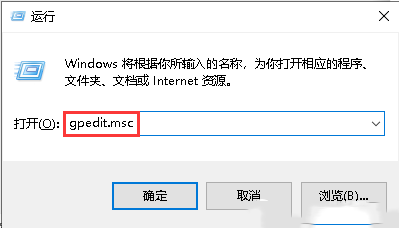
2、随后我们就可以进入了策略编辑器,进入以后我们依次展开计算机配置--windows设置--安全设置--本地策略--安全选项。
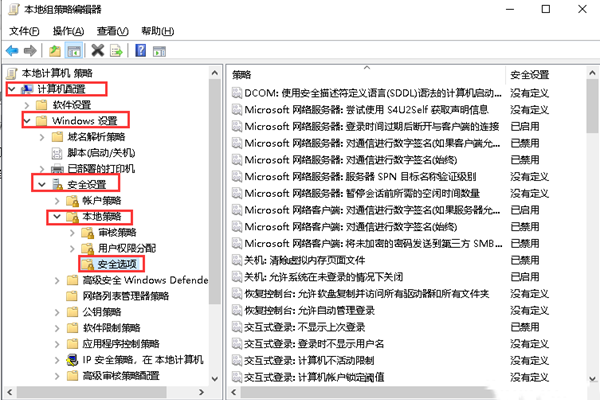
3、然后我们在右侧找到用户账户控制,我们以管理员身份来同意运行,再次双击打开,然后选择已禁用,完成后点击回车键。
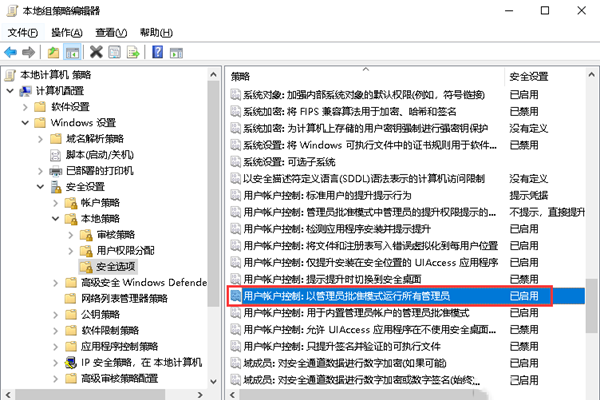
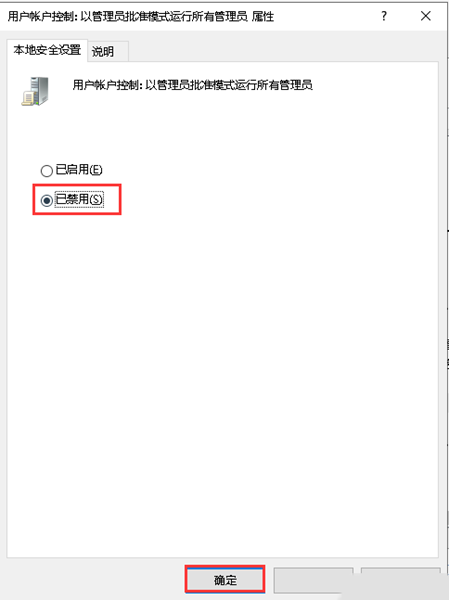
4、以上所有的设置完成以后,我们基本上都设置完成了,完成以后只需要重启计算机即可。
其实我们碰到这种情况也属于正常,因为c盘是系统盘,我们的大部分电脑自带的系统都在这里肯定是不可以随意的去删除的。
今天关于《无法更改C盘文件夹的win10家庭版》的内容介绍就到此结束,如果有什么疑问或者建议,可以在golang学习网公众号下多多回复交流;文中若有不正之处,也希望回复留言以告知!
声明:本文转载于:系统家园 如有侵犯,请联系study_golang@163.com删除
相关阅读
更多>
-
501 收藏
-
501 收藏
-
501 收藏
-
501 收藏
-
501 收藏
最新阅读
更多>
-
292 收藏
-
421 收藏
-
391 收藏
-
168 收藏
-
292 收藏
-
279 收藏
-
475 收藏
-
180 收藏
-
317 收藏
-
454 收藏
-
305 收藏
-
258 收藏
课程推荐
更多>
-

- 前端进阶之JavaScript设计模式
- 设计模式是开发人员在软件开发过程中面临一般问题时的解决方案,代表了最佳的实践。本课程的主打内容包括JS常见设计模式以及具体应用场景,打造一站式知识长龙服务,适合有JS基础的同学学习。
- 立即学习 543次学习
-

- GO语言核心编程课程
- 本课程采用真实案例,全面具体可落地,从理论到实践,一步一步将GO核心编程技术、编程思想、底层实现融会贯通,使学习者贴近时代脉搏,做IT互联网时代的弄潮儿。
- 立即学习 516次学习
-

- 简单聊聊mysql8与网络通信
- 如有问题加微信:Le-studyg;在课程中,我们将首先介绍MySQL8的新特性,包括性能优化、安全增强、新数据类型等,帮助学生快速熟悉MySQL8的最新功能。接着,我们将深入解析MySQL的网络通信机制,包括协议、连接管理、数据传输等,让
- 立即学习 500次学习
-

- JavaScript正则表达式基础与实战
- 在任何一门编程语言中,正则表达式,都是一项重要的知识,它提供了高效的字符串匹配与捕获机制,可以极大的简化程序设计。
- 立即学习 487次学习
-

- 从零制作响应式网站—Grid布局
- 本系列教程将展示从零制作一个假想的网络科技公司官网,分为导航,轮播,关于我们,成功案例,服务流程,团队介绍,数据部分,公司动态,底部信息等内容区块。网站整体采用CSSGrid布局,支持响应式,有流畅过渡和展现动画。
- 立即学习 485次学习
